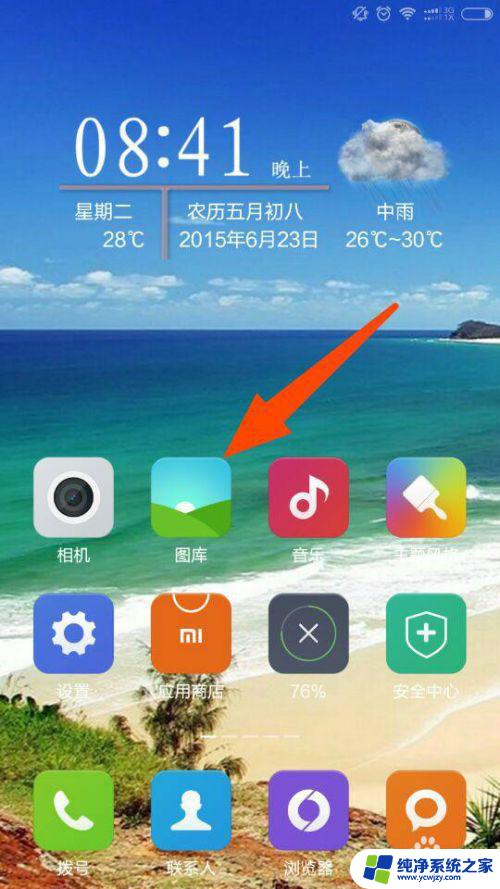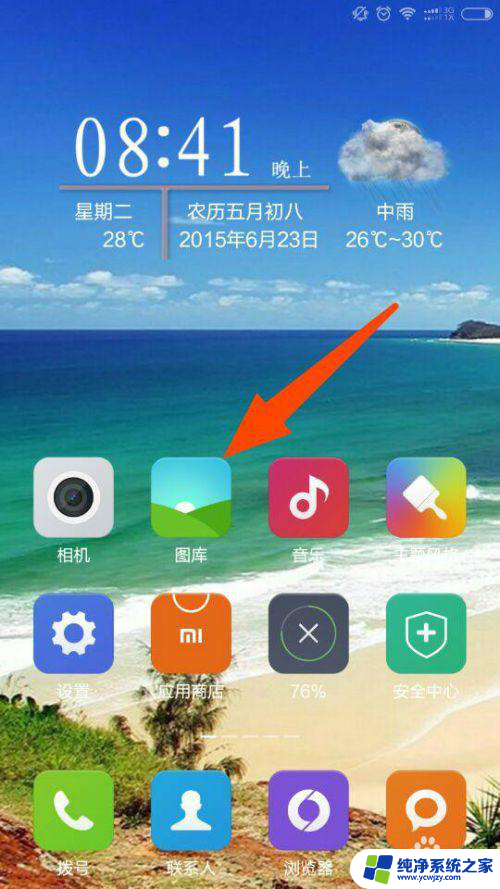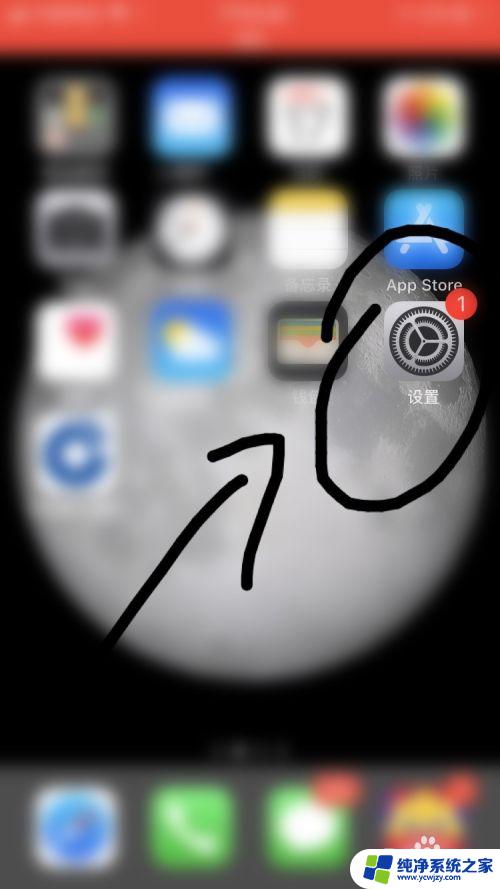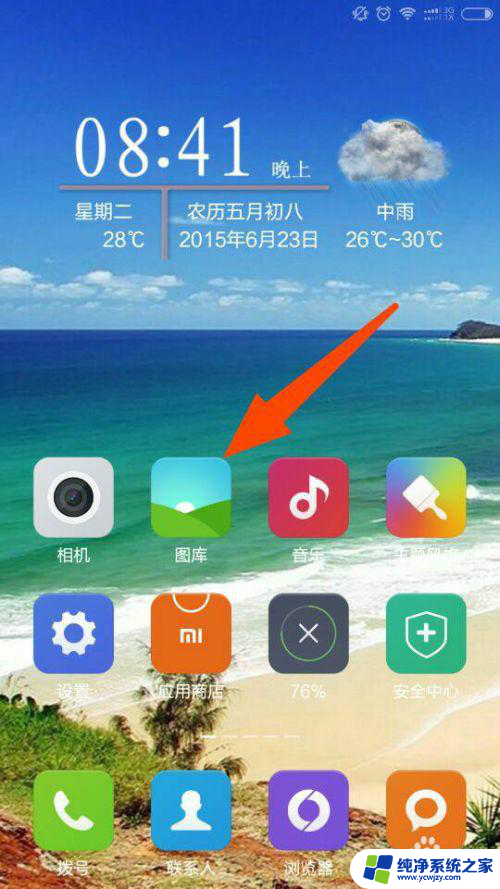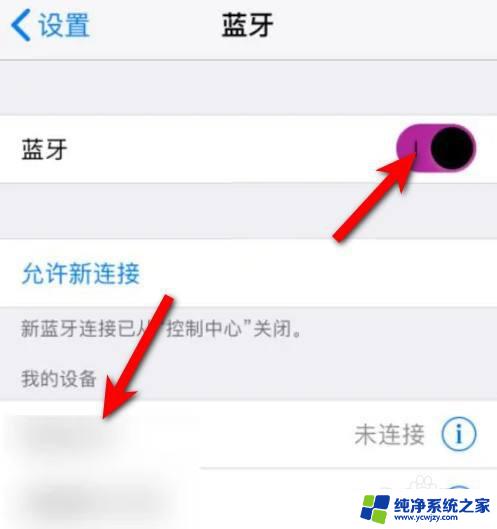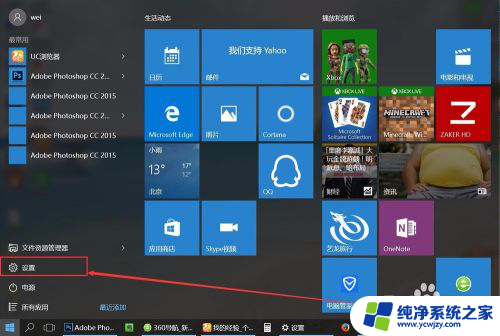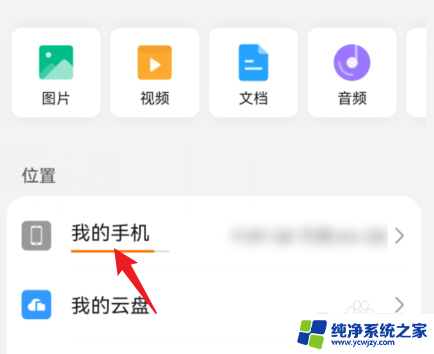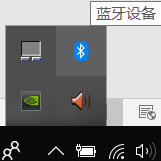蓝牙怎么互传图片 蓝牙传照片的步骤
蓝牙技术作为一种无线通信方式,广泛应用于各类智能设备中,在日常生活中,我们经常使用蓝牙来传输文件、音乐等数据,但对于如何通过蓝牙互传图片,可能还存在一些困惑。实际上蓝牙传照片的步骤并不复杂,只需简单的几个操作即可完成。确保两台设备的蓝牙功能已经打开,然后在其中一台设备上选择要传输的图片并点击分享按钮。接着在弹出的分享选项中选择蓝牙传输,系统会自动搜索并显示可连接的设备列表。选择目标设备并点击发送,待对方设备接受传输请求后,图片便会通过蓝牙成功传输。蓝牙互传图片的过程简单快捷,为我们提供了一种方便的方式来分享美好瞬间。
方法如下:
1.打开手机,进入手机相册
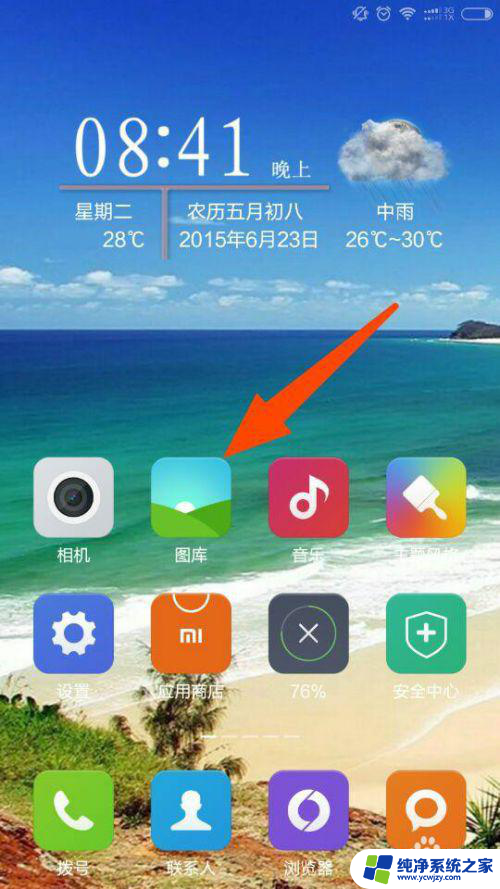
2.进入相册后,选择自己要通过蓝牙发送的照片。如果需要同时发送多张照片,点击某一张照片3-5秒,会勾选好这张照片,再勾选其他照片。
选择好照片后,选择下方的——发送
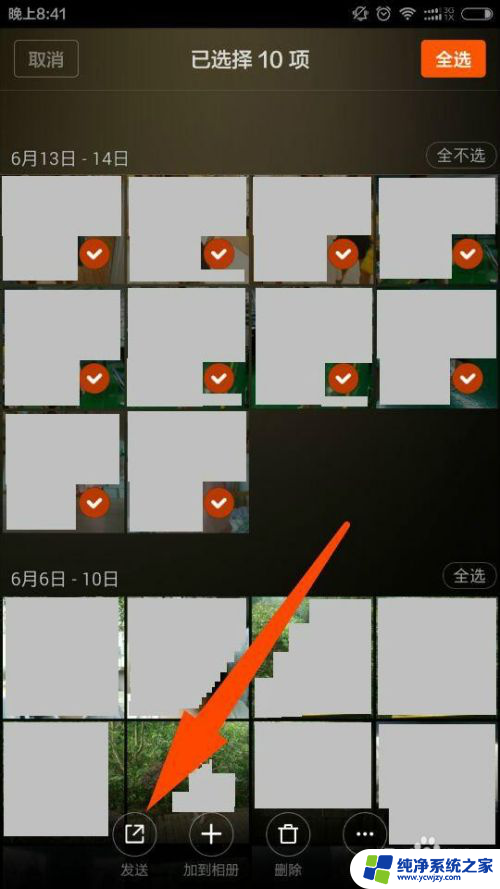
3.选择发送后,会出现手机里可以发送照片的软件及功能,选择——蓝牙。
其实像QQ、短信、微信这些都可以发送照片,但是它有一定的限制。像QQ、微信,就须要在网络畅通的情况下进行,而且最好是在WIFI下使用,因为传照片很费手机流量。而短信传照片,则要收取费用。相对比下来,使用蓝牙还是很方便、省事的。
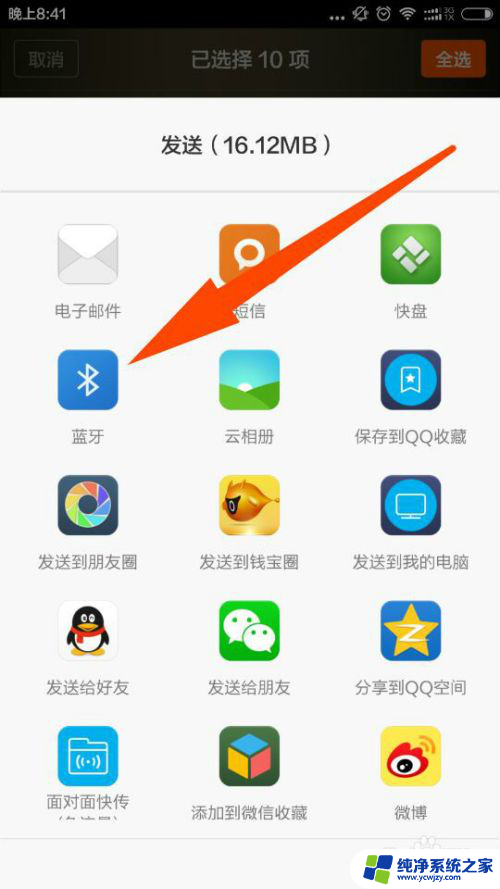
4.选择蓝牙后,会弹出提示。需要将蓝牙打开,选择——打开
并且在这个时候,将朋友的手机蓝牙打开,同时打开 可搜索到此设备,这个很重要,不打开的话,别人是搜索不到蓝牙的。
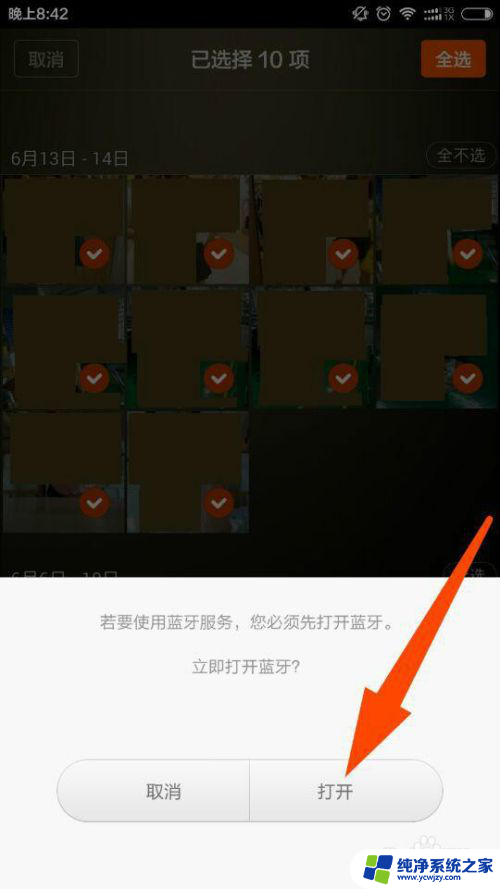
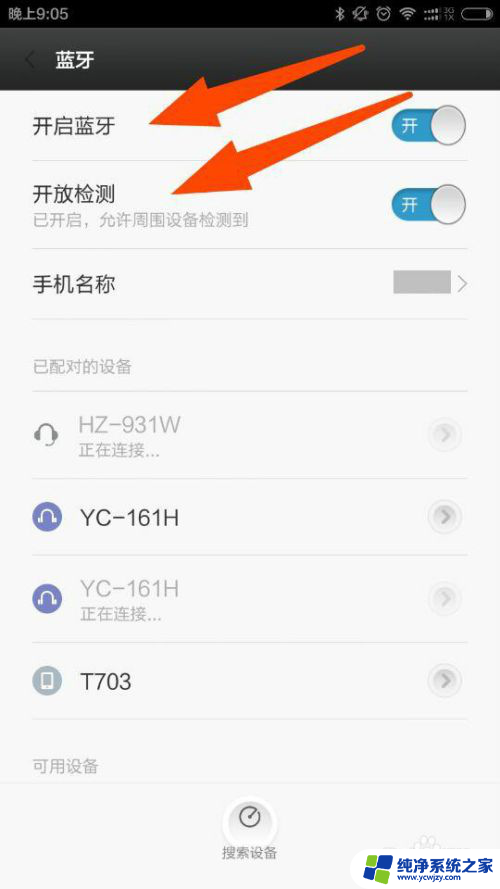
5.打开蓝牙后,进行——扫描查找设备
如果上一步中,朋友的手机蓝牙没有打开 可搜索到此设备,那么在这里就扫描不到对方的蓝牙。
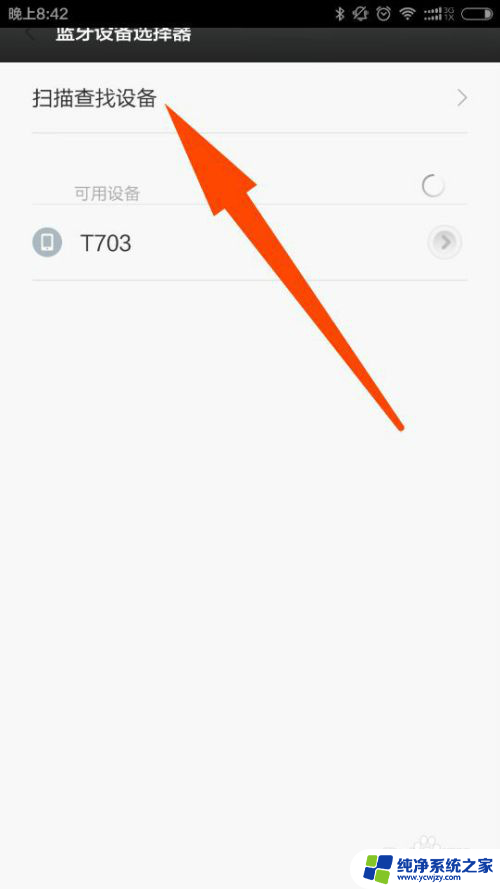
6.这里可能会需要等待几秒钟左右才能查找到朋友的手机蓝牙设备。
扫描出来后,选择对方蓝牙设备
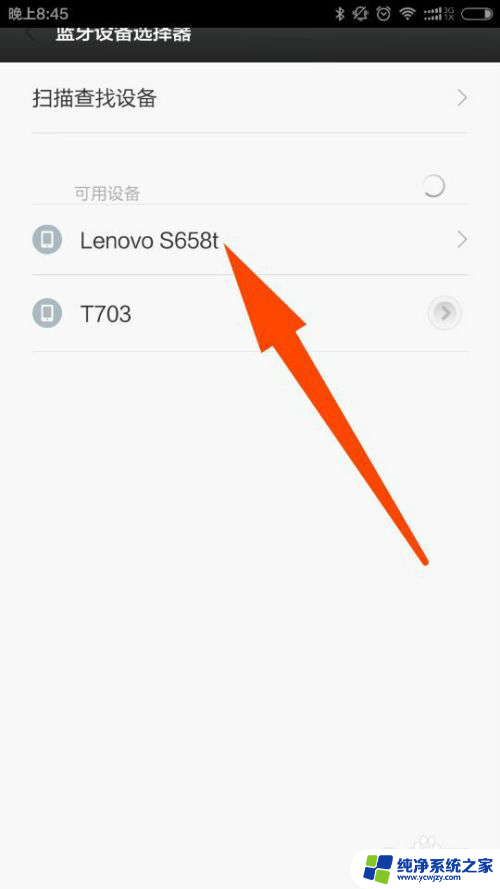
7.这时对方的手机会有提示是否接收,选择接收后,手机会进行传送,这样就OK了。

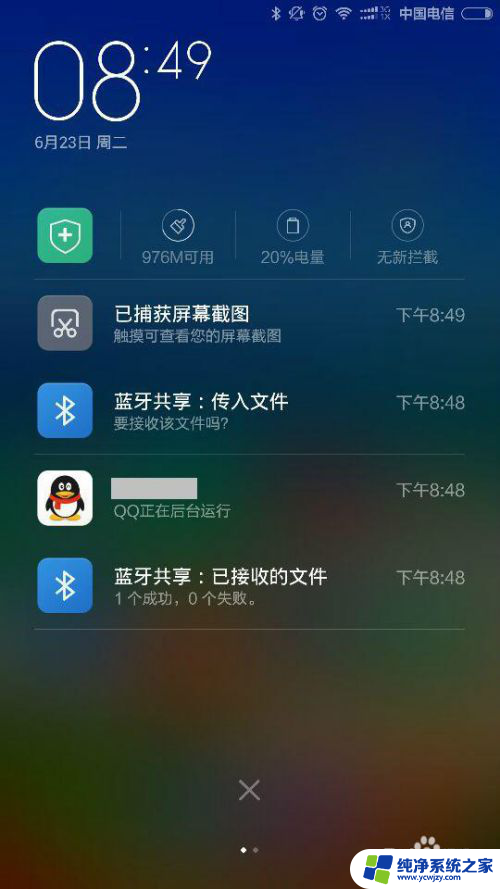
以上就是关于蓝牙如何互传图片的全部内容,如果有遇到相同情况的用户,可以按照小编提供的方法来解决。